Garmin GPSMAP 8212 MFD Bedienungsanleitung
Lesen Sie kostenlos die 📖 deutsche Bedienungsanleitung für Garmin GPSMAP 8212 MFD (4 Seiten) in der Kategorie GPS-Gerät. Dieser Bedienungsanleitung war für 44 Personen hilfreich und wurde von 2 Benutzern mit durchschnittlich 4.5 Sternen bewertet
Seite 1/4

GPSMAP® 8000-Serie
Schnellstartanleitung
März 2013 190-01557-52_0A Gedruckt in Taiwan
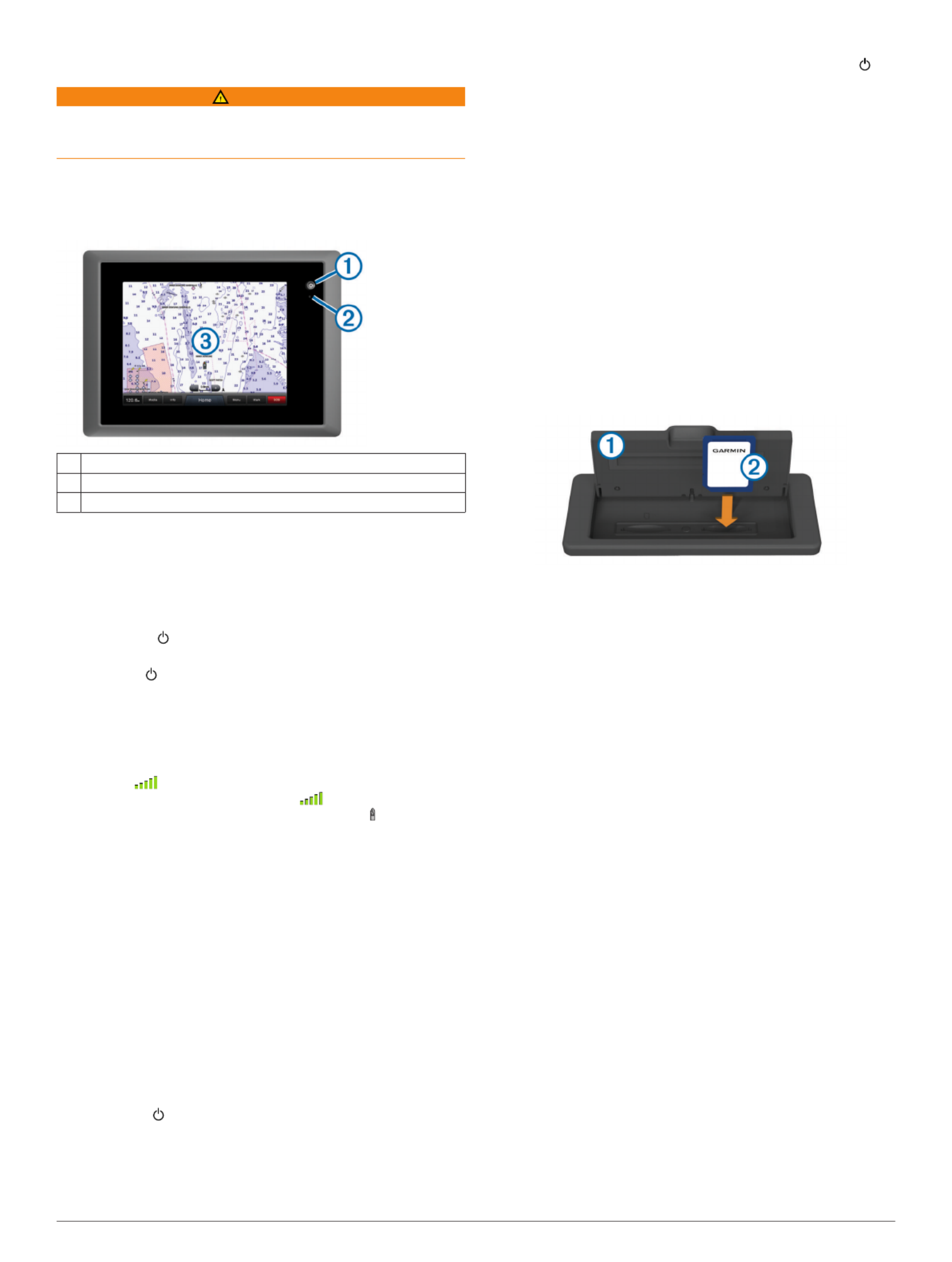
Einführung
WARNUNG
Lesen Sie alle Produktwarnungen und sonstigen wichtigen
Informationen der Anleitung Wichtige Sicherheits- und
Produktinformationen, die dem Produkt beiliegt.
Vorderansicht der GPSMAP 8000-Serie
Die Anordnung der Elemente ist je nach Modell unterschiedlich.
Die Abbildung und Tabelle sind Darstellungen für Geräte der
GPSMAP 8000-Serie.
ÀEinschalttaste
ÁSensor für die automatische Hintergrundbeleuchtung
ÂTouchscreen
Tipps und Kurzbefehle
• Wählen Sie auf einem beliebigen Bildschirm die Option
Startseite, um zur Startseite zurückzukehren.
• Wählen Sie auf einem beliebigen Bildschirm die Option
Menü, um auf weitere Einstellungen für diesen Bildschirm
zuzugreifen.
• Drücken Sie , um die Beleuchtung anzupassen und den
Touchscreen zu sperren.
• Halten Sie gedrückt, um den Kartenplotter ein- oder
auszuschalten.
GPS-Satellitensignale
Beim Einschalten des Plotters muss der GPS-Empfänger
Satellitendaten erfassen und die aktuelle Position bestimmen.
Wenn der Kartenplotter Satellitensignale erfasst, wird oben im
Hauptmenü angezeigt. Wenn der Kartenplotter keine
Satellitensignale mehr empfängt, wird ausgeblendet und ein
blinkendes Fragezeichen wird auf der Karte über angezeigt.
Weitere Informationen zu GPS finden Sie unter
www.garmin.com/aboutGPS.
Verwenden des Touchscreens
• Tippen Sie auf den Bildschirm, um ein Element
auszuwählen.
• Ziehen oder fahren Sie mit dem Finger über den Bildschirm,
um die Ansicht zu verschieben oder einen Bildlauf
durchzuführen.
• Ziehen Sie zwei Finger von außen nach innen zusammen,
um die Ansicht zu verkleinern.
• Ziehen Sie zwei Finger von innen nach außen auseinander,
um die Ansicht zu vergrößern.
Sperren des Touchscreens
Sie können den Touchscreen sperren, um unbeabsichtigte
Eingaben zu vermeiden.
1Wählen Sie .
2Wählen Sie .Touchscreen sperren
Anpassen der Hintergrundbeleuchtung
1Wählen Sie > > > Einstellungen System Anzeige
Beleuchtung.
TIPP: Drücken Sie auf einem beliebigen Bildschirm auf ,
um auf die Beleuchtungseinstellungen zuzugreifen.
2Wählen Sie eine Option:
• Passen Sie die Beleuchtungshelligkeit an.
• Wählen Sie oder Automatische Beleuchtung aktivieren
Automatisch.
Anpassen des Farbmodus
1Wählen Sie > > > Einstellungen System Anzeige
Farbmodus.
2Wählen Sie eine Option.
Einlegen einer Speicherkarte
Der Kartenplotter unterstützt optional erhältliche
Speicherkarten. Speicherkarten mit Kartenmaterial ermöglichen
es Ihnen, hochauflösende Satellitenbilder und Luftfotos von
Häfen, Jachthäfen und anderen Points of Interest anzuzeigen.
Verwenden Sie leere Speicherkarten, um Daten wie
Wegpunkte, Routen und Tracks auf einen anderen kompatiblen
Garmin-Kartenplotter oder einen Computer zu übertragen.
1Öffnen Sie die Abdeckung À des Speicherkartenlesers.
2Legen Sie die Speicherkarte
Á ein. Das Etikett darf dabei
nicht in Richtung der Abdeckung zeigen.
3Drücken Sie die Karte ein, bis sie einrastet.
4Schließen Sie die Abdeckung des Kartenlesers.
Wegpunkte
Wegpunkte sind Positionen, die Sie auf dem Gerät aufzeichnen
und speichern.
Markieren der aktuellen Position als Wegpunkt
Wählen Sie auf einem beliebigen Bildschirm die Option
Markieren.
Erstellen eines Wegpunkts an einer anderen Position
1Wählen Sie > Navigationsinformationen Daten verwalten
> > .Wegpunkte Wegpunkt erstellen
2Wählen Sie eine Option:
• Erstellen Sie den Wegpunkt durch die Eingabe von
Positionskoordinaten, indem Sie Koordinaten eingeben
wählen und die Koordinaten eingeben.
• Erstellen Sie den Wegpunkt unter Verwendung einer
Karte, indem Sie auswählen. Wählen Sie Karte benutzen
eine Position und dann die Option Wegpunkt
verschieben.
Markieren von und Navigieren zu einer MOB-Position
Beim Erstellen eines Wegpunktes können Sie diesen als MOB-
Position (Man OverBoard, Mann über Bord) festlegen.
Wählen Sie eine Option:
• Wählen Sie auf einem beliebigen Bildschirm die Option
Markieren Mann über Bord Ja > > .
• Wählen Sie auf einem beliebigen Bildschirm die Option
Mann über Bord Ja > .
Der aktive MOB-Punkt wird durch ein internationales MOB-
Symbol gekennzeichnet. Der Kartenplotter legt einen direkten
Kurs zurück zur markierten Position fest.
2
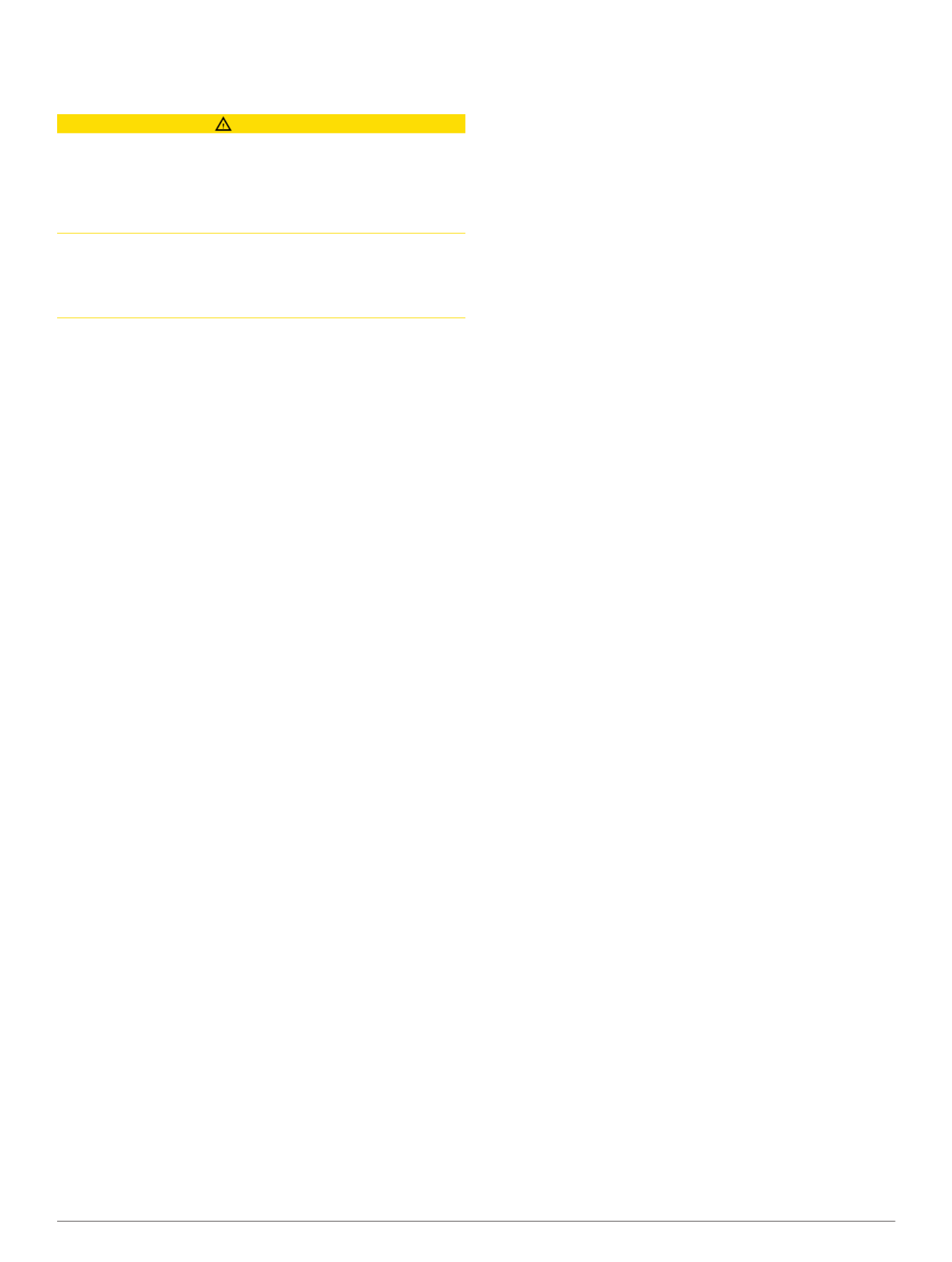
Navigation
Navigieren zu einem Punkt auf der Karte
ACHTUNG
Auto Guidance liegen elektronische Karteninformationen
zugrunde. Diese Daten schützen nicht vor Hindernissen und
garantieren keine Kielfreiheit. Achten Sie beim Verfolgen des
Kurses unbedingt auf alle visuell erkennbaren Gegebenheiten,
und vermeiden Sie Land, Flachwasser sowie andere
Hindernisse auf der Route.
Bei Verwendung der Option Gehe zu kann ein direkter oder
korrigierter Kurs über Land oder Flachwasser verlaufen.
Orientieren Sie sich an den visuell erkennbaren Gegebenheiten,
und steuern Sie so, dass Sie Land, Flachwasser und andere
gefährliche Objekte vermeiden.
HINWEIS: Die Offshore-Angelkarte ist in einigen Gebieten mit
Premium-Karten verfügbar.
HINWEIS: Auto Guidance ist in einigen Gebieten mit Premium-
Karten verfügbar.
1Wählen Sie auf der Navigationskarte oder der Angelkarte
eine Position aus.
2Wählen Sie bei Bedarf die Option .Select
3Wählen Sie .Navigieren zu
4Wählen Sie eine Option:
• Navigieren Sie direkt zur Position, indem Sie Gehe zu
wählen.
• Erstellen Sie eine Route zur Position, einschließlich
Kursänderungen, indem Sie wählen.Route nach
• Verwenden Sie Auto Guidance, indem Sie Führen nach
wählen.
5Der Kurs wird in Form einer magentafarbenen Linie
angezeigt.
HINWEIS: Wenn Auto Guidance aktiviert ist, weist ein
graues Teilstück innerhalb der magentafarbenen Linie darauf
hin, dass dieser Abschnitt der Route nicht mit Auto Guidance
berechnet werden kann. Der Grund hierfür sind die
Einstellungen für die minimale sichere Tiefe des Wassers
und die minimale sichere Höhe von Hindernissen.
6Folgen Sie der magentafarbenen Linie, und steuern Sie so,
dass Sie Land, Flachwasser und andere gefährliche Objekte
vermeiden.
Erstellen von und Navigieren auf einer Route
ausgehend von der aktuellen Position
Sie können Routen erstellen und direkt von der aktuellen
Position zu einem Ziel auf der Navigations- oder Angelkarte
navigieren. Die Routen- oder Wegpunktdaten werden jedoch
nicht automatisch gespeichert.
HINWEIS: Die Offshore-Angelkarte ist in einigen Gebieten mit
Premium-Karten verfügbar.
1Wählen Sie auf der Navigationskarte oder der Angelkarte ein
Ziel aus.
2Wählen Sie > .Navigieren zu Route nach
3Wählen Sie die Position der letzten Kursänderung vor dem
Ziel.
4Wählen Sie .Kursänderung hinzufügen
5Wiederholen Sie bei Bedarf die Schritte 3 und 4, um
zusätzliche Kursänderungen hinzuzufügen (vom Ziel
rückwärts bis zur aktuellen Position des Schiffs).
Die letzte hinzugefügte Kursänderung sollte der Position
entsprechen, an der Sie von Ihrer aktuellen Position aus die
erste Kursänderung vornehmen möchten. Es handelt sich
hierbei um die Kursänderung in unmittelbarer Nähe Ihrer
aktuellen Position.
6Wählen Sie bei Bedarf die Option .Menü
7Wählen Sie .Route navigieren
8Der Kurs wird in Form einer magentafarbenen Linie
angezeigt.
9Folgen Sie der magentafarbenen Linie, und steuern Sie so,
dass Sie Land, Flachwasser und andere gefährliche Objekte
vermeiden.
3
Produktspezifikationen
| Marke: | Garmin |
| Kategorie: | GPS-Gerät |
| Modell: | GPSMAP 8212 MFD |
Brauchst du Hilfe?
Wenn Sie Hilfe mit Garmin GPSMAP 8212 MFD benötigen, stellen Sie unten eine Frage und andere Benutzer werden Ihnen antworten
Bedienungsanleitung GPS-Gerät Garmin

7 Oktober 2024

4 Oktober 2024

11 September 2024

3 September 2024

29 August 2024

23 August 2024

23 August 2024

20 August 2024

20 August 2024

18 August 2024
Bedienungsanleitung GPS-Gerät
- GPS-Gerät Humminbird
- GPS-Gerät Samsung
- GPS-Gerät Acer
- GPS-Gerät Nedis
- GPS-Gerät LG
- GPS-Gerät Maginon
- GPS-Gerät Renkforce
- GPS-Gerät Ventus
- GPS-Gerät Kenwood
- GPS-Gerät Polar
- GPS-Gerät Pioneer
- GPS-Gerät Dual
- GPS-Gerät Hitachi
- GPS-Gerät Mio
- GPS-Gerät Bushnell
- GPS-Gerät Fysic
- GPS-Gerät Lowrance
- GPS-Gerät First Alert
- GPS-Gerät Alpine
- GPS-Gerät Uniden
- GPS-Gerät Kogan
- GPS-Gerät Audiovox
- GPS-Gerät Falk
- GPS-Gerät Magellan
- GPS-Gerät Navman
- GPS-Gerät TomTom
- GPS-Gerät Lezyne
- GPS-Gerät IFM
- GPS-Gerät Teltonika
- GPS-Gerät GlobalSat
- GPS-Gerät Nedsoft
- GPS-Gerät Orbit
- GPS-Gerät QStarz
- GPS-Gerät Tile
- GPS-Gerät Wintec
- GPS-Gerät Navilock
- GPS-Gerät Hamlet
- GPS-Gerät Coyote
- GPS-Gerät Canyon
- GPS-Gerät Avidyne
- GPS-Gerät Lantronix
- GPS-Gerät Moki
- GPS-Gerät Chipolo
- GPS-Gerät Spotter
- GPS-Gerät Tractive
- GPS-Gerät Tragant
- GPS-Gerät Trackilive
- GPS-Gerät LifeWatcher
- GPS-Gerät PAJ GPS
- GPS-Gerät Cobblestone
Neueste Bedienungsanleitung für -Kategorien-

5 Oktober 2024

4 Oktober 2024

3 Oktober 2024

23 September 2024

16 September 2024

9 September 2024

6 September 2024

6 September 2024

5 September 2024

5 September 2024